- Mittevajalike esemete eemaldamine segaduste vältimiseks peaks olema rutiin ja mitte üksik harjumus.
- Kui kettapuhastuse tööriist otsustab koostööst loobuda, ärge puhastamist edasi lükake - laske nende lihtsate toimingutega selle asemel utiliit parandada.
- Vaadake lisateavet meie kohta Ketta puhastamise juhendid.
- Avastage meie Windows 10 tõrkeotsingu jaotur samuti hoida oma arvuti kogu aeg teravana ja vigadeta.

- Laadige alla Restoro arvuti parandamise tööriist mis on varustatud patenteeritud tehnoloogiatega (saadaval patent siin).
- Klõpsake nuppu Käivitage skannimine leida Windowsi probleeme, mis võivad põhjustada arvutiga probleeme.
- Klõpsake nuppu Parandage kõik arvuti turvalisust ja jõudlust mõjutavate probleemide lahendamiseks
- Restoro on alla laadinud 0 lugejaid sel kuul.
Kasutamine ketta puhastamine Windows 10 peaks teie jaoks olema igakuine töö vabastage kõvakettal rohkem ruumi ja hoia oma opsüsteemi puhas tarbetutest faile mida te ei kasuta.
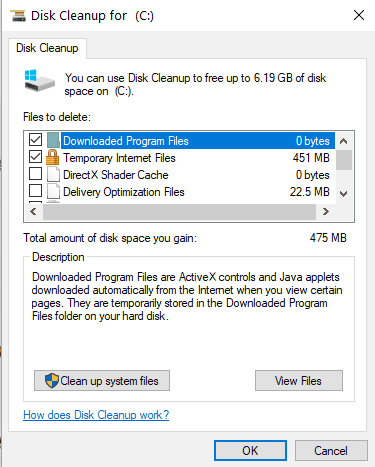
Siiski on Windows 10-s ketta puhastamisega mõningaid probleeme, eriti kui see külmub puhastusprotsessi teatud punktides.
Tõenäoliselt külmub see värskendamise etapis, kus see ei õnnestu kustutage ajutised failid. Niisiis, näeme, mida saame teha probleemide lahendamiseks, mis teil Windows 10 kettapuhastusprotsessi kasutamisel tekivad.
Mida teha, kui kettapuhastust ei käivitata?
- Kasutage alternatiivset kettapuhastustarkvara
- Käivitage SFC-skannimine
- Kustuta ajutised failid
- Käivitage Windows Update'i tõrkeotsing
1. Kasutage alternatiivset kettapuhastustarkvara
Meie esimene lahendus on ka kõige otsesem: kui kettapuhastust ei avane, otsige ketta puhastamiseks ja optimeerimiseks alternatiivset tarkvara.

See on ülivõimas järgmise põlvkonna täielik häälestus- ja puhastuskomplekt, mis on varustatud 37 mooduliga kõik, mida vajate arvuti puutumatuses hoidmiseks, alates turvalisusest, hooldusest, privaatsusest, sügavatest skannimistest kuni parandamiseni tööriistad.
Ütlematagi selge, et kui olete kogemata failid kustutanud või soovite teistest lõplikult vabaneda, on see süsteemi optimeerimise tarkvara teie usaldusväärne partner.
Vaatame seda kiirestipõhijooned:
- Süsteemi optimeerimine, põhjalik puhastamine ja diagnoosimine
- Eemaldage rämpsandmed ja katkised otseteed, parandage registrikirjed ja keelake tarbetud teenused
- Järgmise hankige SSD-ga valmis Defrag tööriist vaba ruumi ühendamiseks, automatiseerige draivianalüüs ja nautige oma arvuti katkematut kasutamist
- Põhjalikud armatuurlauad, et pakkuda teie süsteemile ulatuslikku välimust
- Mõeldud Windowsi jaoks ja seatud koos sellega arenema (sisaldab Windowsi värskenduste kaudu sisse viidud probleemide parandamist)
- Privaatsuse kontroll ja nuhkimisvastane funktsioon

Ashampoo WinOptimizer
Puhastage, defragmenteerige, taastage ja parandage ainulaadset süsteemi optimeerimise tarkvara.
Külastage veebisaiti
2. Käivitage SFC-skannimine
- Hoidke klaviatuuril Windowsi logoklahvi ja X-nuppu.
- Avanevas menüüs klõpsake käsureal (administraator) käsul (vasakklõps)
- Ilmunud aknas tüüp sfc / scannow

- Järgmisena peate skannimise lõpetamiseks järgima ekraanil kuvatavaid juhiseid.
- Pärast SFC-skannimise lõppu taaskäivitage arvuti.
- Proovige uuesti käivitada Windows 10 jaoks kettapuhastus.
3. Kustuta ajutised failid
Ajutiste failide käsitsi kustutamine võib aidata probleemi lahendada. Järgige järgmisi samme:
- Minge Start ja tippige % temp% otsingumenüüs> vajutage sisestusklahvi
- Paremklõpsake temp-failidel ja valige Kustuta
- Taaskäivitage arvuti ja käivitage uuesti kettapuhastus, et kontrollida, kas see on probleemi lahendanud.
4. Käivitage Windows Update'i tõrkeotsing
Windows Update'i tõrkeotsingu käitamiseks Windows 8.1-s saate teha järgmist.
- Hoidke all klahvi Windowsi logo võti ja W-klahv.
- Võimaldab kirjutada Tõrkeotsing ilmunud otsingukasti.
- Vajutage klaviatuuril sisestusklahvi.
- Klõpsake (vasakklõps) Vaata kõiki asub akna vasakul küljel.
- Leidke aknast ilmunud loendist Windowsi uuendus ja klõpsake sellel (vasakklõps).
- Klõpsake (vasakklõps) Täpsem asub akna alumises servas.
- Klõpsake (vasakklõps) Käivita administraatorina.
- Klõpsake (vasakklõps) Järgmine asub akna alumises servas.
- Protsessi lõpuleviimiseks järgige kuvatavaid juhiseid.
- Pärast nende toimingute tegemist taaskäivitage arvuti ja proovige uuesti ketast puhastada.
Windows 10 värskenduse tõrkeotsingu käivitamiseks toimige järgmiselt
Värskenduse tõrkeotsingu käivitamine Windows 10-s on Windows 8.1-ga võrreldes palju lihtsam. Kõik, mida peate tegema, on minna menüüsse Seaded> Värskendamine ja turvalisus> Tõrkeotsing> Valige ja käivitage tõrkeotsing.

Need on neli viisi, kuidas saate ketta puhastamist Windows 10-s parandada.
Kui soovite selles küsimuses mõtteid või võimalikke lahendusi soovitada, pöörduge julgelt alloleva kommentaaride jaotise poole.
 Kas teil on endiselt probleeme?Parandage need selle tööriistaga:
Kas teil on endiselt probleeme?Parandage need selle tööriistaga:
- Laadige see arvuti parandamise tööriist alla hinnatud suurepäraselt saidil TrustPilot.com (allalaadimine algab sellel lehel).
- Klõpsake nuppu Käivitage skannimine leida Windowsi probleeme, mis võivad põhjustada arvutiga probleeme.
- Klõpsake nuppu Parandage kõik lahendada patenteeritud tehnoloogiatega seotud probleemid (Eksklusiivne allahindlus meie lugejatele).
Restoro on alla laadinud 0 lugejaid sel kuul.
Korduma kippuvad küsimused
Kettapuhastuse tööriist otsib kõvakettalt faile, mida enam ei kasutata, ja eemaldab need seejärel kõvakettaruumi vabastamiseks, salvestusruumi maksimeerimiseks ja üldise jõudluse parandamiseks.
Ainult kettapuhastus eemaldab tarbetud ajutised failid, vahemälu ja logifailid. Kui soovite olla eriti ettevaatlik, võite kasutada arvuti optimeerija tööriista andmete taastamise võimalustega, näiteks Ashampoo WinOptimizer.
Rikutud temp-failid võivad põhjustada selle, et kettapuhastus ei tööta. Samuti võib see töötada aeglaselt, kuna see peab lahti pakkima palju faile. Vaadake seda täielikku juhendit, et see aja jooksul parandada.


